Impostazioni carta
Registrando il formato carta caricato sul vassoio posteriore, è possibile impedire che la stampante esegua la stampa erroneamente visualizzando il codice errore prima che la stampa abbia inizio quando il formato carta caricato differisce dalle impostazioni di stampa.
 Nota
Nota
-
L'impostazione di visualizzazione predefinita varia a seconda se si stampa dal dispositivo compatibile con PictBridge (LAN wireless), dallo smartphone o dal tablet o se si stampa dal computer.
Il tipo di supporto viene impostato in base al formato carta specificato sul display LCD.
| For. pag. | Tipo di supporto |
|---|---|
| A4, LTR, LGL, B5, A5 | Carta comune |
| KG, 10x15cm/4"x6", 13x18cm/5"x7", 13x13cm/5"x5" | Carta fotografica |
| Nascondi | Altro |
Dopo il caricamento della carta:
Quando si carica carta sul vassoio posteriore:

Vengono visualizzati l'icona dello stato carta e il formato carta corrente.

Registrare il formato carta in base alla carta caricata.
Quando l'impostazione del formato carta per la stampa è diversa da quella per la stampante:
Es.:
- Impostazione del formato carta per la stampa: A5
- Impostazione del formato carta per la stampante: A4

Quando si avvia la stampa, un codice errore viene visualizzato sul display LCD.
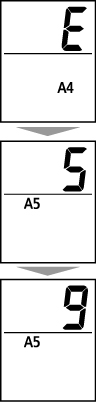
Selezionare una delle seguenti operazioni.
-
Stampa in base all'impostazione del formato carta per la stampa
Stampare sulla carta caricata senza modificare l'impostazione del formato carta. Premere il pulsante Colore (Color) o Nero (Black).
Ad esempio, quando l'impostazione del formato carta per la stampa è A5 e il formato carta è impostato su A4 sul display LCD, la stampante avvia la stampa con formato A5 sulla carta caricata.
-
Stampa dopo aver sostituito la carta
Stampare dopo aver sostituito la carta caricata sul vassoio posteriore.
Ad esempio, quando l'impostazione del formato carta per la stampa è A5 e il formato carta è impostato su A4 sul display LCD, caricare carta di formato A5 prima di avviare la stampa.
Impostare il formato carta sul display LCD in base alla carta caricata sul vassoio posteriore dopo aver sostituito la carta.
-
Annullare la stampa
Premere il pulsante della Stop per annullare la stampa e modificare l'impostazione del formato carta specificata per la stampa. Provare a stampare di nuovo.
Impostazione predefinita per la visualizzazione del codice errore per evitare problemi di stampa
-
Quando si stampa dal dispositivo compatibile con PictBridge (LAN wireless), dallo smartphone o dal tablet:
Il codice errore per evitare problemi di stampa è attivato per impostazione predefinita.
Per modificare l'impostazione di visualizzazione:
-
Premere il pulsante Impostazione (Setup) finché "15" non viene visualizzato sul display LCD.
-
Premere il pulsante Colore (Color) per consentire la visualizzazione del codice errore o il pulsante Nero (Black) per disattivare la visualizzazione del codice errore.
-
-
Quando si stampa da Windows:
Il codice errore per evitare problemi di stampa è disattivato per impostazione predefinita.
Per modificare l'impostazione di visualizzazione:
-
Quando si stampa da Mac OS:
Il codice errore per evitare problemi di stampa è attivato per impostazione predefinita.
Per modificare l'impostazione di visualizzazione:
 Importante
Importante
-
Quando il codice errore visualizzato per evitare problemi di stampa è disattivato:
La stampante avvia la stampa anche se l'impostazione del formato carta per la stampa è diversa da quella per la stampante.

